ご訪問ありがとうございます。
元ダメリーマンひろしです。
連日の酷暑、すごいですね。
昨日はなんと東京でも40°超え
まじやばいっす。
さて、今回は、
Googleフォームで自動返信メールを送る方法
をお伝えします。
※最新版(スクリプト不要版)はこちらをご覧ください→「Google Fromでいきなり返信メールを送れるようになる方法2020」
これを知ることであなたは、

メールアドレスを収集しようと一度思ったら。。
立処に返信メール付きのフォームを
わずか3分で作ることができます。
逆にこれをマスターしないと
いつまで経っても、Googleフォームで
フォームを作ったはいいが、
返信メールの無い、しょぼいフォームのままです。

Googleフォームは、とても便利な機能なのですが、
いかんせん、自動返信メールの機能が無いんですよね。
しかもこれを実装しようとすると、スクリプトなる
モノを書かなければ行けないのです。
正直言うと、ちょっとメンドイので、
いつも後回しにしちゃっていました。
そして、毎回ググっては、やっていたのですが
今回は、自分用に即できるテンプレを作りました。
では、早速やっていきましょう。
準備するもの
■Googleアカウント
これだけです。
あとは、
Googleドライブを開いて、
Googleフォームを作成して
コードを貼り付けて、
トリガーをセットして
文章を変更して
できあがりです。
。。
大丈夫です。
直ぐにできます。
とりあえず、「思考停止状態」で
動画を見ながらやってください。
■貼り付ける文章
——————————
function submitForm(e){
var itemResponses = e.response.getItemResponses();
var message = '';
var username = '';
var mail = '';
for (var i = 0; i < itemResponses.length; i++) {
var itemResponse = itemResponses[i];
var question = itemResponse.getItem().getTitle();
var answer = itemResponse.getResponse();
if (question == 'メールアドレス'){
mail = answer;
}
if (question == 'お名前(ニックネーム可)'){
username = answer;
}
message += (i + 1).toString() + '. ' + question + ': ' + answer + '\n';
}
var address = 'xxxxxx'; //★あなたのメールアドレス
//自分宛てのメール
//タイトル
var title = 'メールセミナー登録';
var content = '以下の内容でメールセミナーに登録がありました。\n\n' + message;
GmailApp.sendEmail(address, title, content);
//登録者あてのメール
var title2 = 'メールのタイトル'; //メールのタイトル
var content2 = username + 'さま\n'
+ '〇〇です。\n'
+ 'この度はありがとうございます。\n'
+ '\n'
+ '\n'
+ 'ダウンロードはこちらです。\n'
+ 'http://xxx.xxx. \n'
+ '\n'
+ '\n'
+ '———————–\n'
+ '\n'
+ '\n'
+ '\n'
+ '———————–\n';
GmailApp.sendEmail(mail, title2, content2);
}
——————————————————————-
登録後のメッセージの変更方法
では、動画では説明のなかった「フォーム登録後のメッセージ」の
変更方法です。
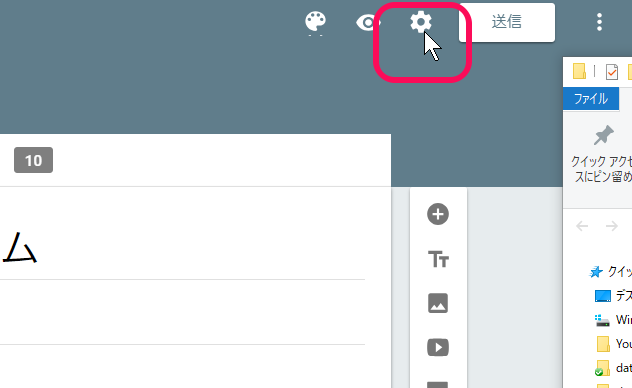
画面右上の「設定」をクリックします。
「設定画面」が表示されたら
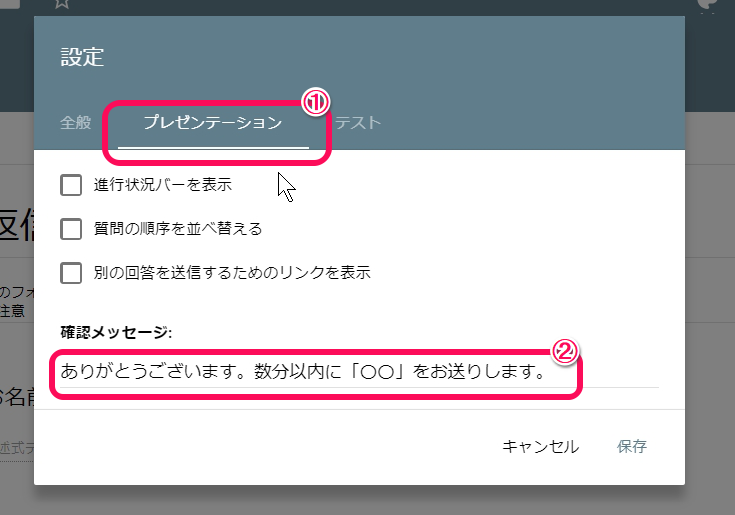
①「プレゼンテーション」をクリックする
②登録時に表示されるメッセージを入力する
これで、登録時に表示されるメッセージが表示されます。
では、やってみてください。
さらに⇒「Googleフォームで自動返信メールが1分でできてしまう方法」
最後までご覧いただきありがとうございます。